1、首先需要的图片整理成一个文件夹,接着打开ps软件,打开需要添加编号的图片,打开一张即可。
2、菜单栏选择窗口——动作,打开动作界面后,点击新建动作图标新建一个动作开始录制。
3、然后打开水印图案(如果文字的话直接输入就可以了)拉入放置需要加水印的图片素材。
4、接着点击菜单栏-图层-合并可见图层。
5、然后点击文件——存储为,在d出对话框中,找到要存储的文件夹,选择jpg格式,然后点击保存。
6、打开ps菜单栏“文件”——“自动”——“批处理”。
7、选择刚录制的动作,设置好处理文件跟存储文件,源文件夹处选择图片所在文件夹。就完成了。
1、电脑打开图片的文件夹。
2、打开图片文件夹之后,Ctrl+A全选图片,然后鼠标右键点击第一个图片。
3、点击鼠标右键后,选择重命令。
4、点击重命名后,给图片命令加一个前缀,然后按回车键确定重命名。
5、按回车键后,所有图片就都能按顺序命名了。
一篇文档除了必要的文字表述外一般还有多张图片加以点缀,自然就需要给图片编号,如果手动一个一个的输入未免也太麻烦了,那么如何给图片自动编号呢?
1.给图片添加题注
插入图片后选中图片,然后依次单击【引用】—【题注】—【插入题注】,在d出的【题注】对话框中首先选择“标签”和“位置”,单击【编号】按钮d出【题注编号】对话框勾选【包含章节号】的复选框,单击确定。
2.题注编号自动更新(ctrl+A全选后按【F9】更新)
将光标置于需要交叉引用的地方,然后依次单击【引用】—【题注】—【交叉引用】,【引用类型】选择题注所使用的标签,【引用内容】一般选择“仅标签和编号”单击【插入】按钮即可。
欢迎分享,转载请注明来源:内存溢出

 微信扫一扫
微信扫一扫
 支付宝扫一扫
支付宝扫一扫
评论列表(0条)